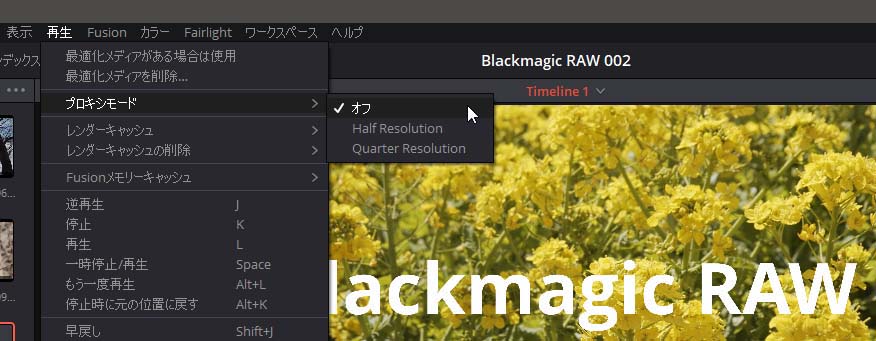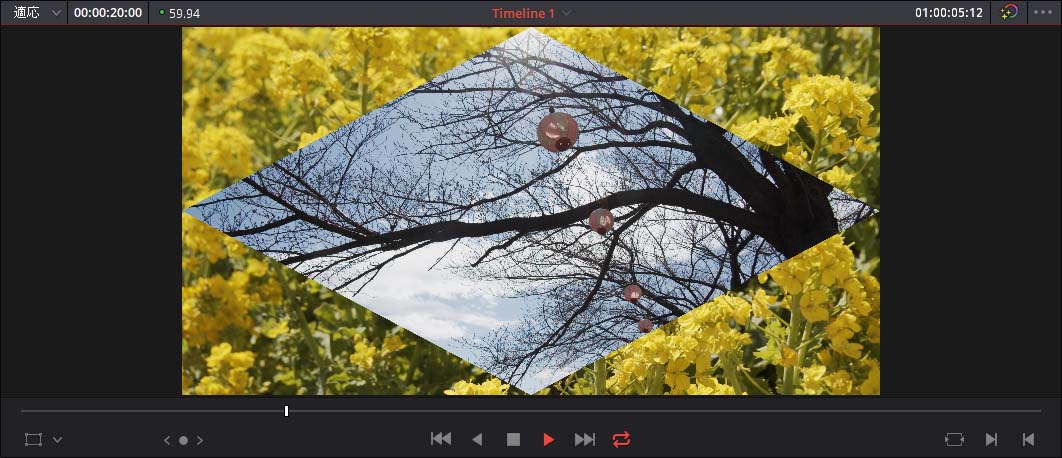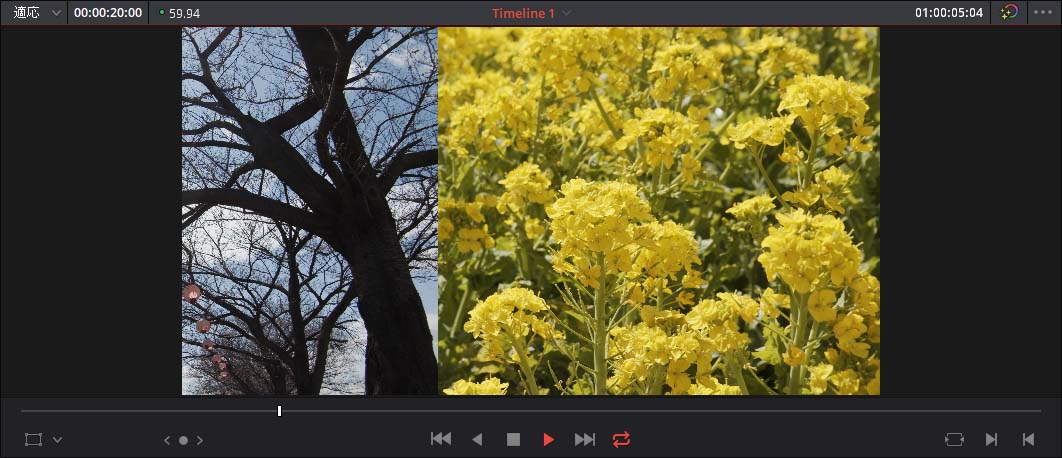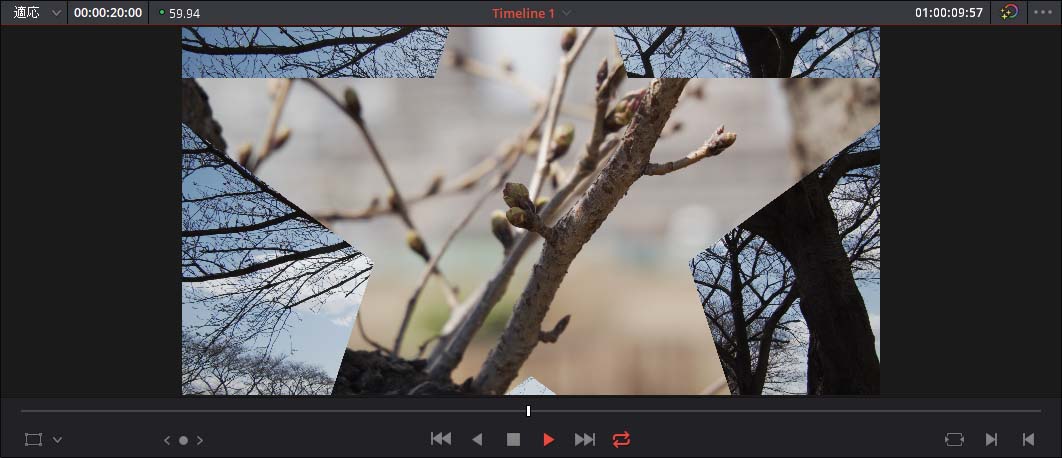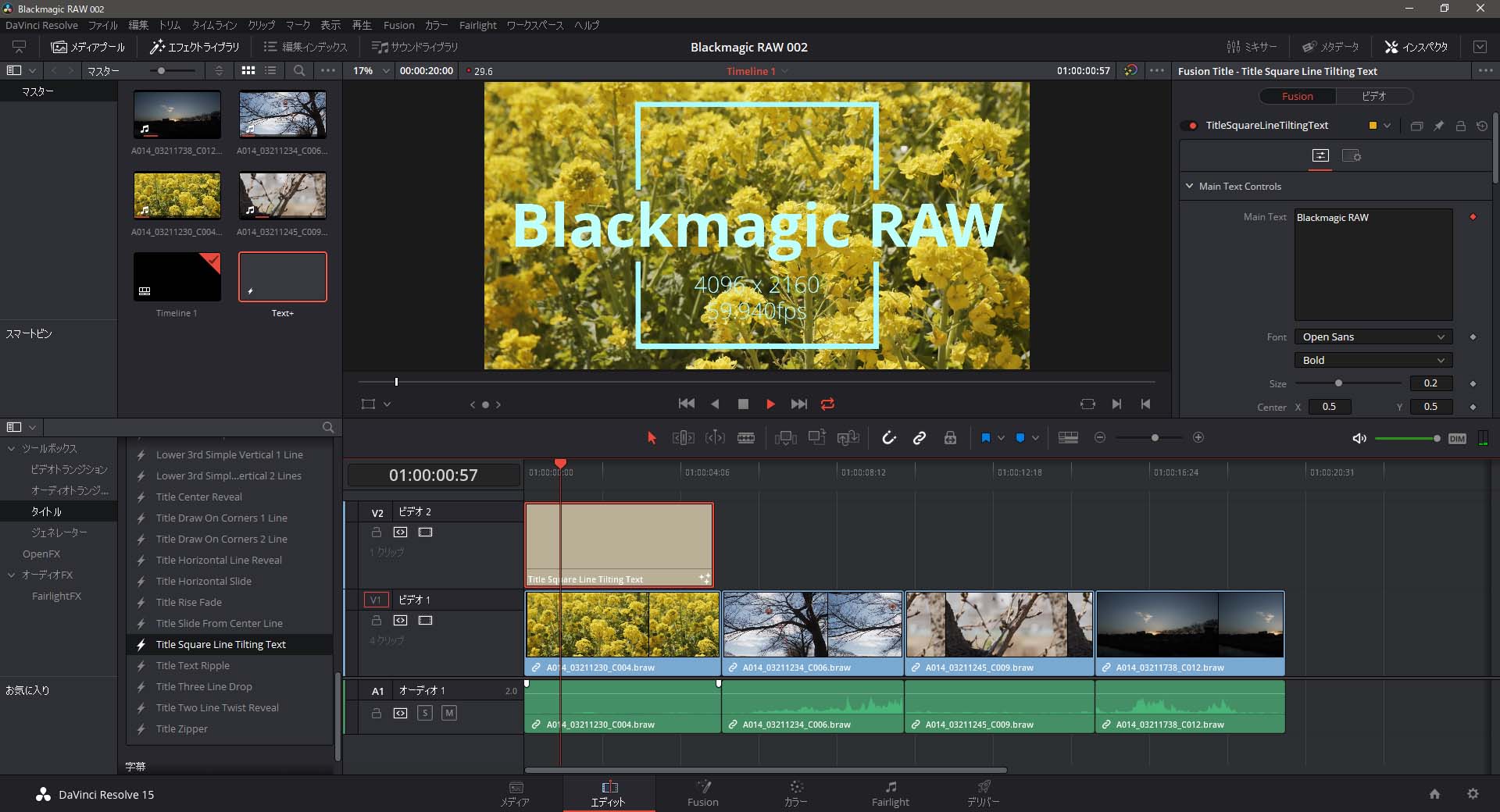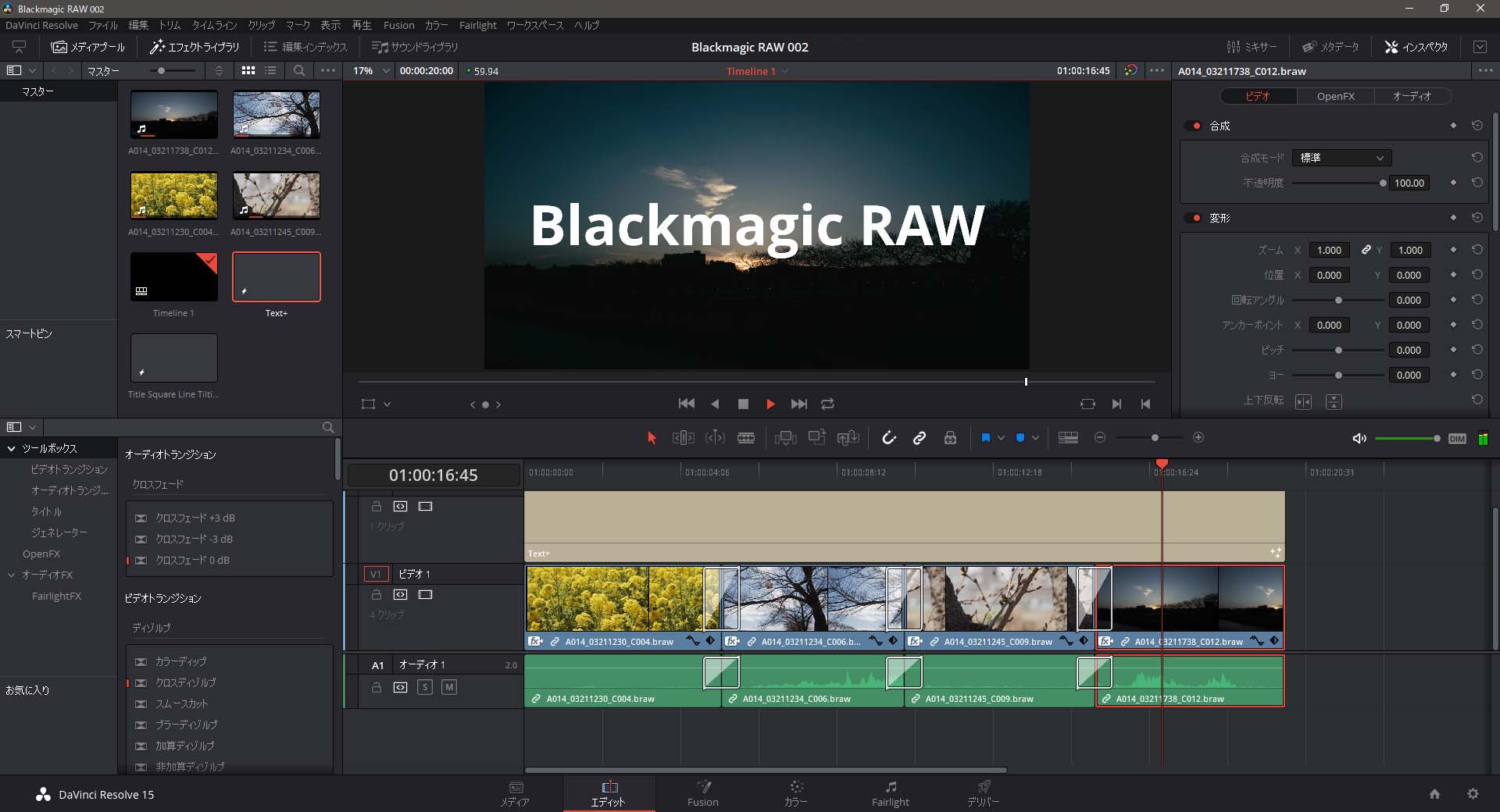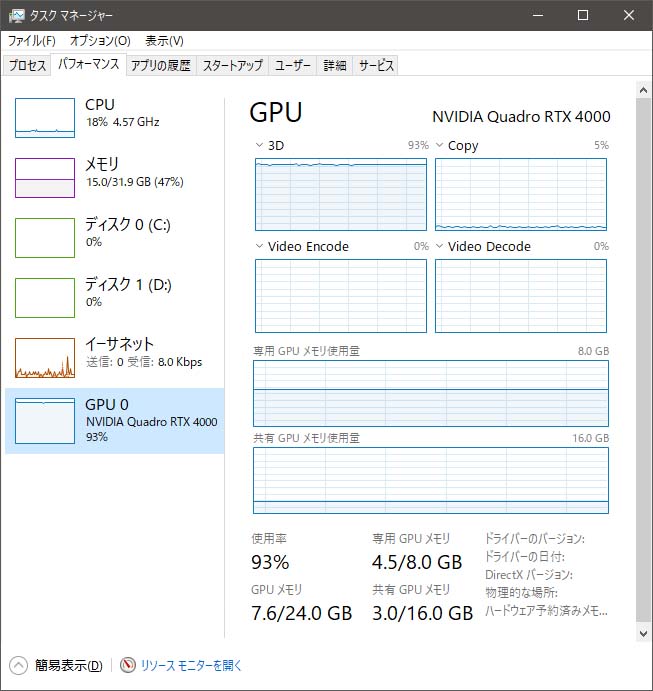Report◉ビデオサロン編集部
協力◉株式会社 マウスコンピューター
動画編集の世界は総合的な性能向上がより重要になっている
ビデオ編集で扱う動画の形式は、解像度がFHD(1920×1080)から4K(UHD・3840×2160)、8K(7680×4320)と高くなるだけでなく、色の解像度も8bitから10bitへと深化。さらにコーデックもH.264からH.265へと、負荷が高い反面、より効率のよいものが使われるようになった。また新世代のRAW記録用コーデック「Blackmagic RAW」まで登場し、一般の動画の世界でも、ようやくRAW収録が現実的なものになってきている。それと同時に記録時のビットレートも高くなる一方で、かつてはAVCHD FHD/60iで24Mbpsだったものが、今では「Blackmagic RAW / Constant Bitrate / 3:1 / 4K DCI/60p」で271MB/s(2168Mbps)と約90倍(!)まで膨れ上がっている。
そういった動向から、動画編集のパフォーマンスを向上させるためにCPUの周波数やコア数を増やすことで対応するだけでなく、GPUの最適利用、動画素材を保存するストレージの読み出し速度アップなど、あらゆる部分の性能向上が今まで以上に欠かせなくなっている。
このレポートでは、このような状況を踏まえ、今、最も注目されているコーデック「Blackmagic RAW」で収録したRAWファイルの動画編集はどこまでスムーズに編集できるのか? を、グラフィックにNVIDIA® Quadro RTX™ 4000を搭載したPCで検証してみた。
品質設定は「Q0」と「3:1」で圧縮した形式で検証
テストで使用したファイルはブラックマジックのシネマカメラ、Blackmagic Pocket Cinema Camera 4Kで収録したファイル。
●コーデック:Blackmagic RAW
●品質:Constant Bitrate 3:1 / Constant Quality Q0
●解像度:DCI 4K(4096×2160)
●フレームレート:59.94p
●データレート:3:1=271MB/s、Q0=最小162~最大410MB/s
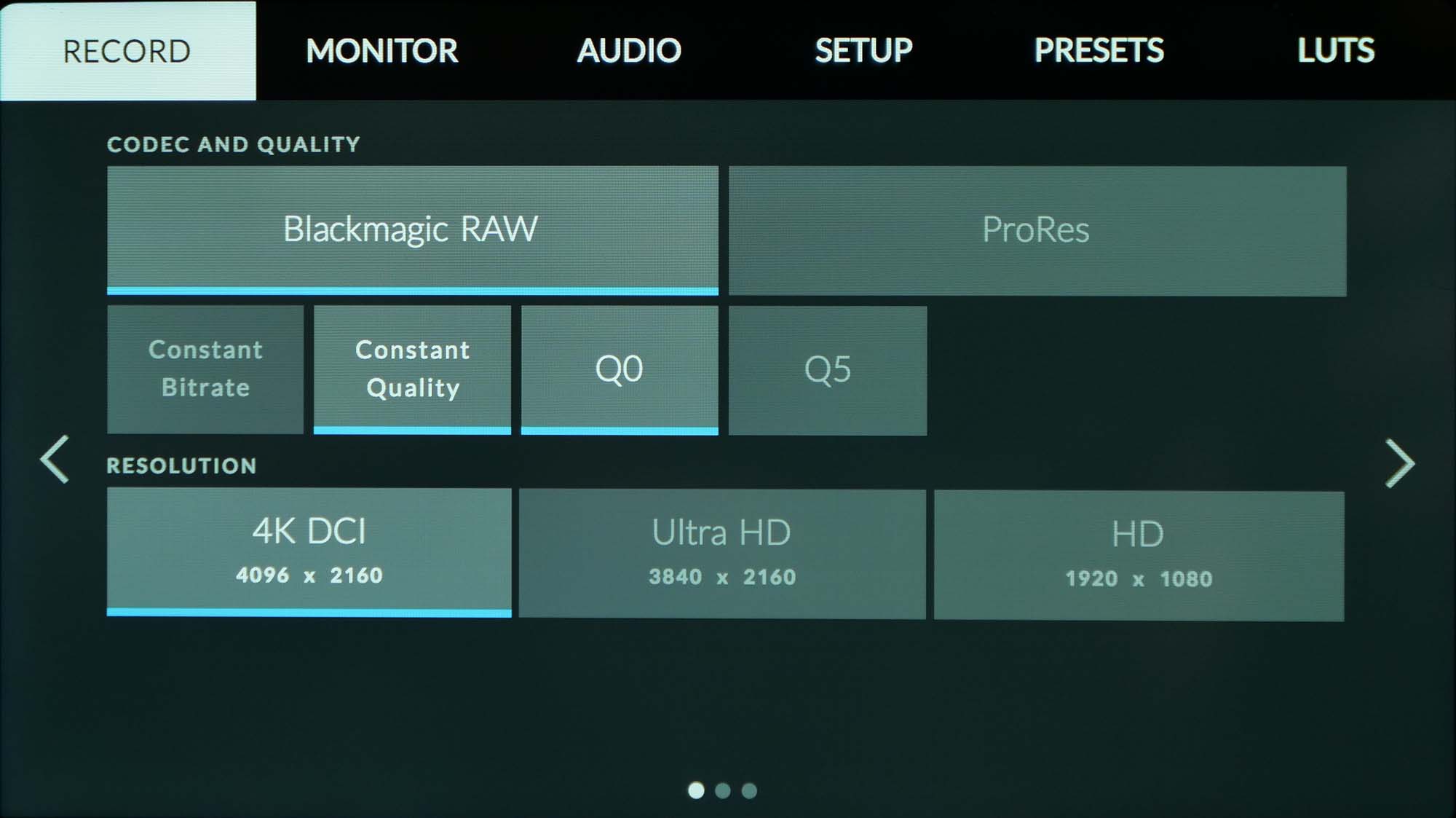
テストしたパソコンの主な仕様
テストに使用したのはマウスコンピューターのクリエイター向けPC「DAIV(ダイブ)」からQuadro RTX™ 搭載シリーズの「DAIV-DQZ530H5-M2S2」。WEB販売価格は299,800円(税別)。
[主な仕様]
●チップセット:Z390
●CPU:インテル® Core™ i9-9900K(8コア/16スレッド:3.60GHz、ターボブースト時最大5.00GHz)
●メモリ:32GB
●グラフィックス:NVIDIA® Quadro RTX™ 4000(ビデオメモリ:8GB)
●M.2 SSD:256GB NVMe対応(実測値Read:1743.0MB/s)
●動画編集ソフト:ブラックマジック DaVinci Resolve Studio 15
CPUのコア数は8つで、HT対応のため16スレッド。最新の動画ファイルを扱うには、最低でもこのレベルはほしいところ。GPUにはNVIDIAのプロフェッショナル用のQuadroシリーズから、新世代の「Turing GPUアーキテクチャ」を採用したRTXシリーズのうち、入手しやすい「Quadro RTX™ 4000」を採用している。そのため、税別ながら30万円以下という価格での提供となっている。
スムーズなリアルタイム再生ができるかを検証
動画編集のパフォーマンスを語る場合、処理が重いタイムラインのレンダリングに掛かる時間や編集結果の出力に掛かった時間など、いろいろな尺度があるが、やはり一番気になるのは、編集の思考を中断させることなくスムーズにタイムラインをプレビューするための「リアルタイム再生」能力だと思っている。
テストは、DaVinci Resolve Studio 15にBlackmagic RAWファイルを読み込み、さまざまな編集効果を加えた時に「どこまでスムーズにリアルタイム再生できるのか」で検証してみた。DaVinci Rssolveにはバックグラウンドで最適化ファイルを作成する再生補助機能があるが、ここではそれらの機能はすべてオフにして、ハードウェアの能力がそのまま分かる設定にした。
[再生メニュー設定]
●最適化メディア:使用しない
●レンダーキャッシュ:なし
●Fusionメモリーキャッシュ:オフ
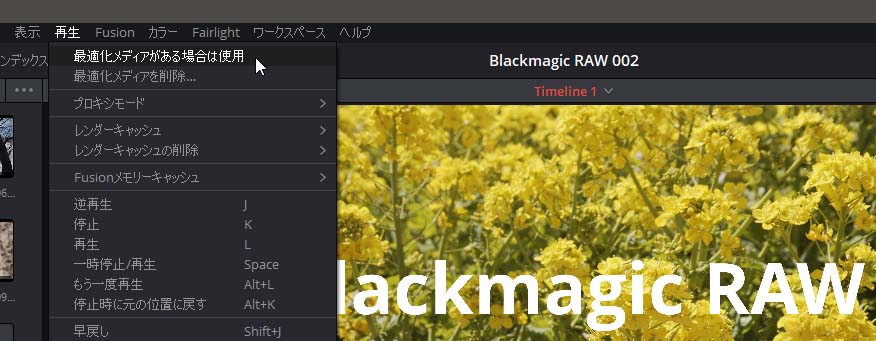
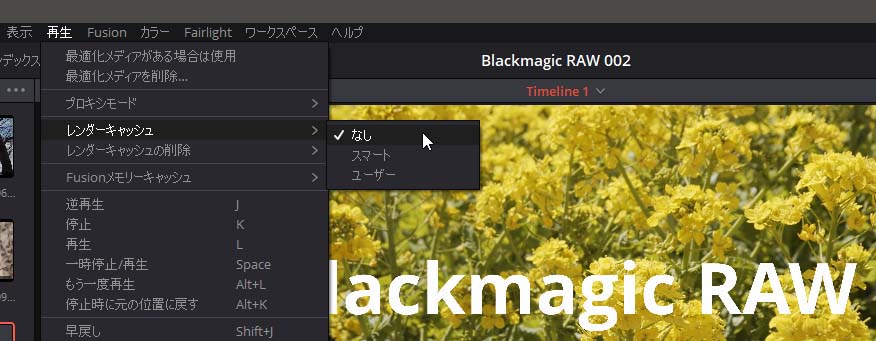
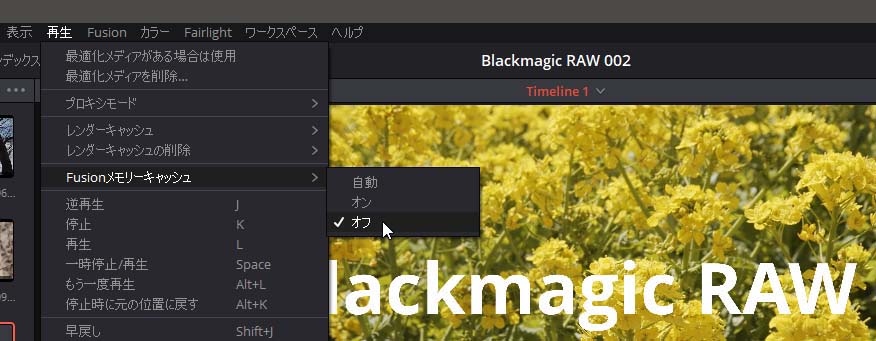
再生時の解像度を変更できる「プロキシモード」は「オフ」を基本とし、一部、解像度を半分にする「Half Resolution」でも試している。RAW現像設定は、撮影時の設定をプロジェクト全体に適用した。
ちなみに、スムーズな再生とは「コマ落ちのない再生」のことで、「リアルタイム再生」とは、レンダリングせずに再生ボタンを押しただけでプレビューできる機能のこと。DaVinci Resolveには再生時にコマ落ちが起きたかどうかを知らせてくれる表示(フレームレートと同じ数値が表示されたらコマ落ちなし)がプレビューウィンドウに用意されているので、その表示と実際のプレビューのスムーズさの両方で判断した。
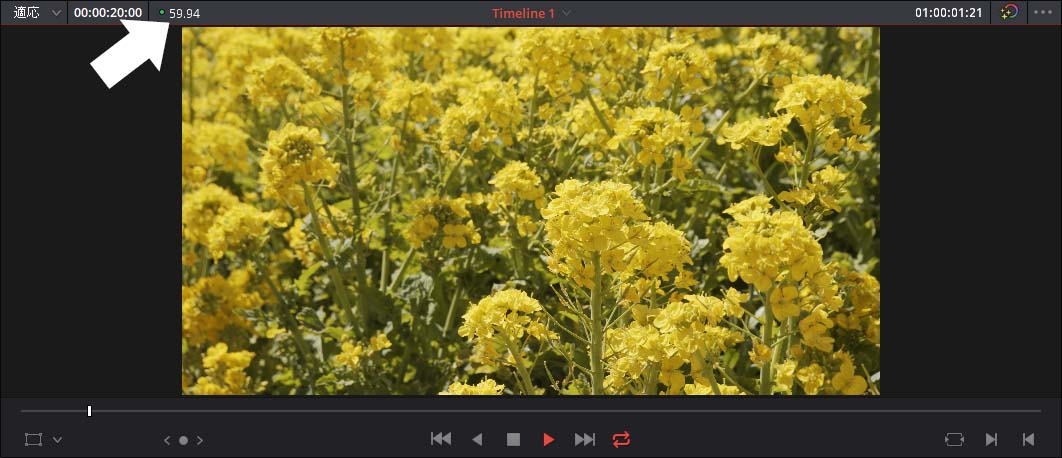
DCI 4K/60pという重い編集でも基本編集はコマ落ちなし
「エディット」ページのタイムラインでは、クリップをトリミングして並べただけのカット編集から始め、徐々に効果を重ねていったが、かなりの対応度に驚いた。
●カット編集のみ:コマ落ちなし
●クリップ間にビデオトランジション(クロスディゾルブ)とオーディオトランジション(クロスフェード)を設定:コマ落ちなし
●シンプルな2D静止タイトル挿入:コマ落ちなし
●トランジション(クロスディゾルブ)と2D静止タイトルの組み合わせ:コマ落ちなし
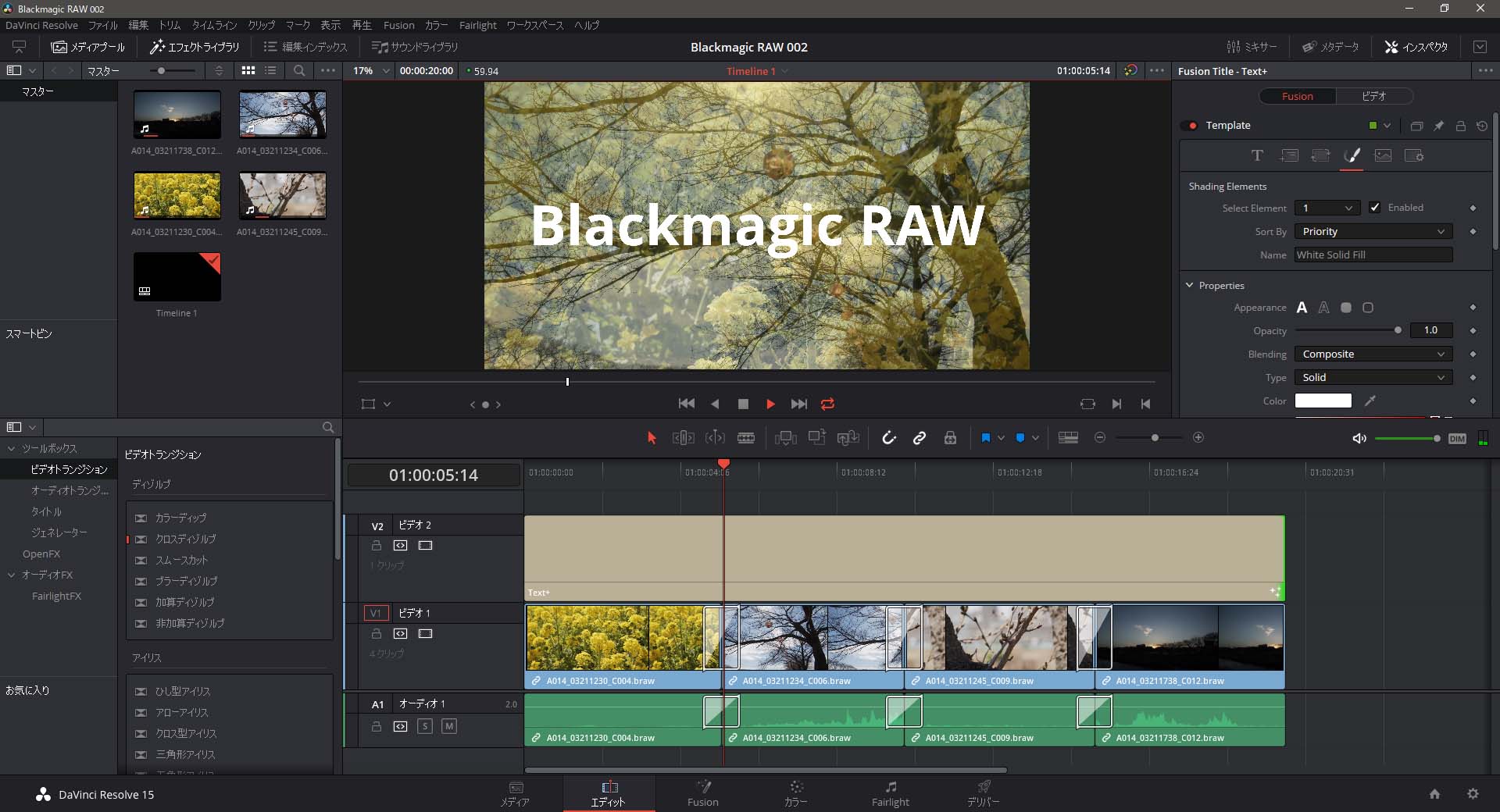
これまで、「4K編集は重い」「さらに60p編集なんてとんでもない」「RAW編集はもっと大変」と言われてきたが、これら3つの「重い」要素が組み合わさった編集ながら、すべて「59.94」と表示された。パソコンの性能が動画ファイルの扱いづらさに追いついてきたと言えそうだ。
トランジション効果も個別に検証
トランジション効果を「クロスディゾルブ」以外の効果に変更した場合、どうなるかも検証した。
●アイリス「ひし型アイリス」:コマ落ちなし
●ワイプ「らせん状ワイプ」:コマ落ちなし
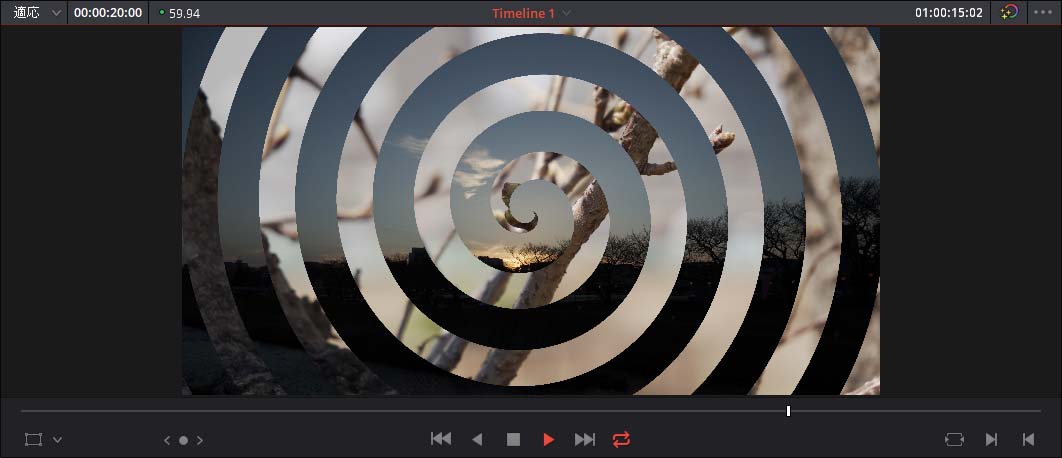
適用したトランジション効果はランダムにピックアップしたが、すべてコマ落ちなし。
ビデオエフィルター「ResolveFX」も個別に検証
映像に効果を加えられる「OpenFX」にある「ResolveFX」。たくさん効果が用意されているが、これもランダムに選び、個別にチェックした。
●ResolveFX カラー「コントラストポップ」:コマ落ちなし
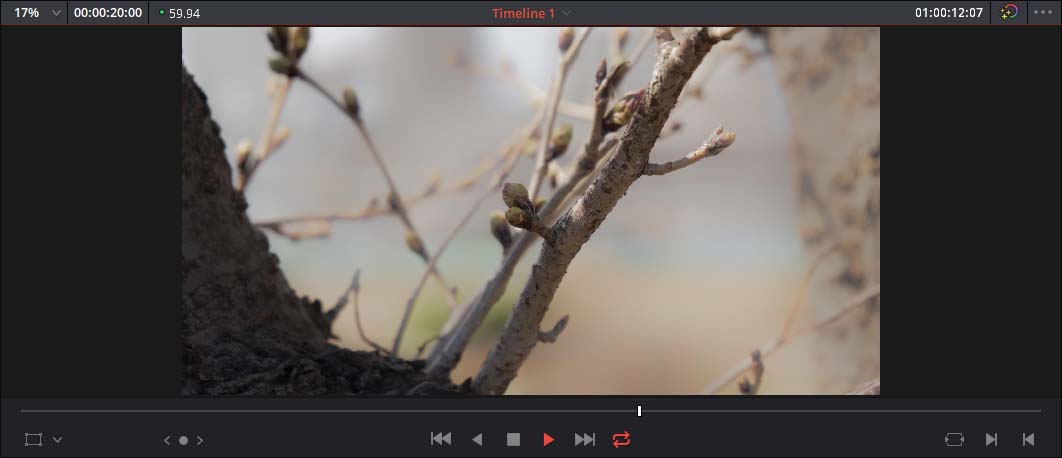
●ResolveFX シャープ「シャープエッジ」:コマ落ちなし
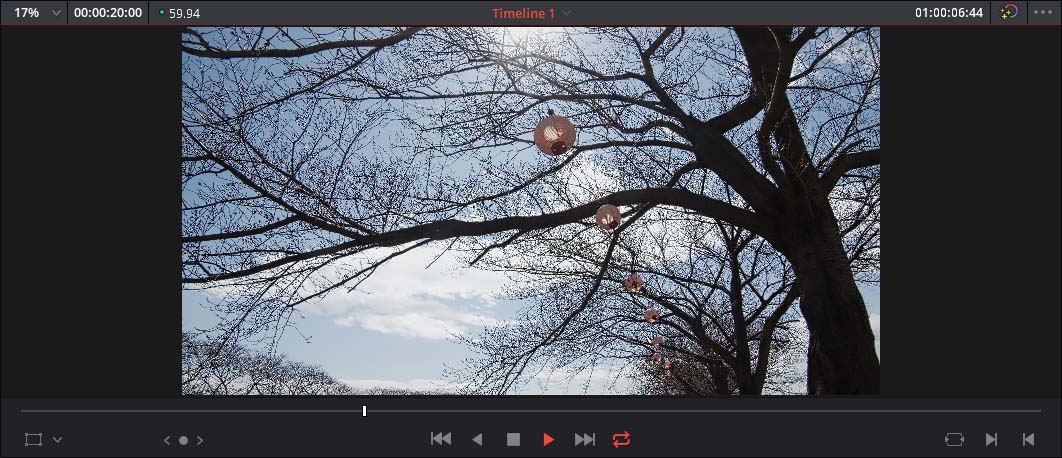
●ResolveFX テクスチャー「フィルムグレイン」:コマ落ち(26~27フレーム程度の再生コマ数)
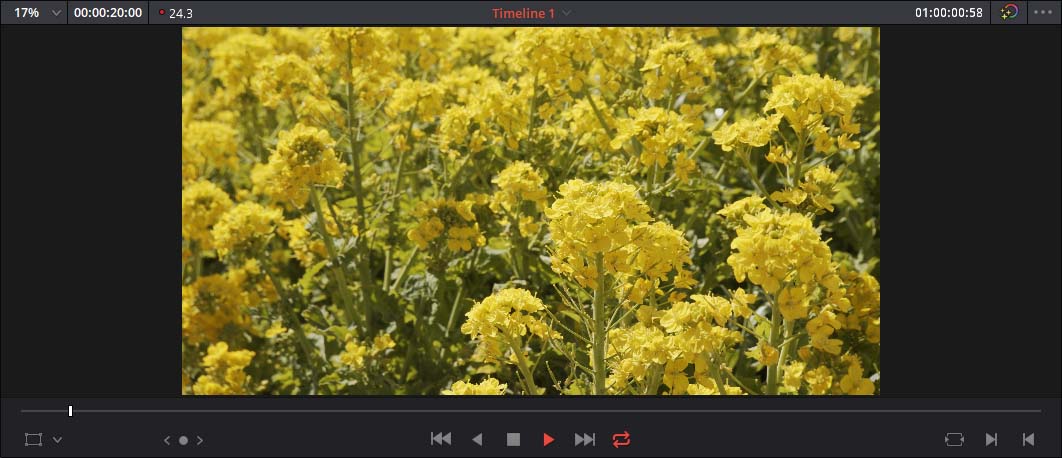
●ResolveFX ブラー「ブラー(ガウス)」:コマ落ちなし
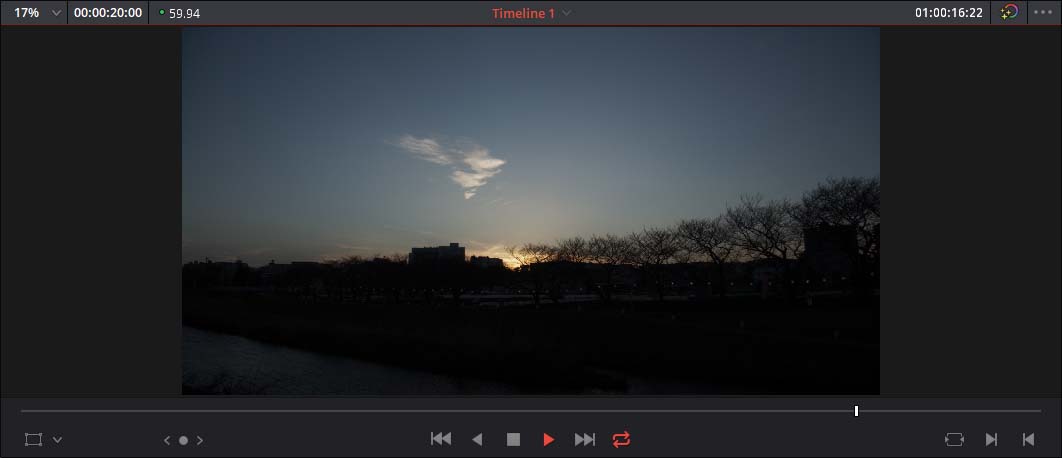
●ResolveFX ライト「レンズ反射」:コマ落ち(18~19フレーム程度の再生コマ数)
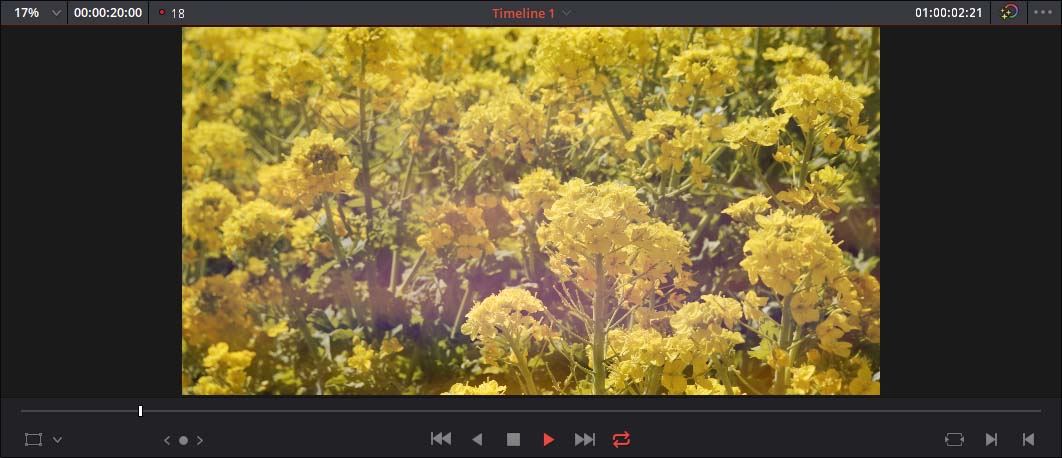
●ResolveFX リファイン「Beauty」:コマ落ちなし
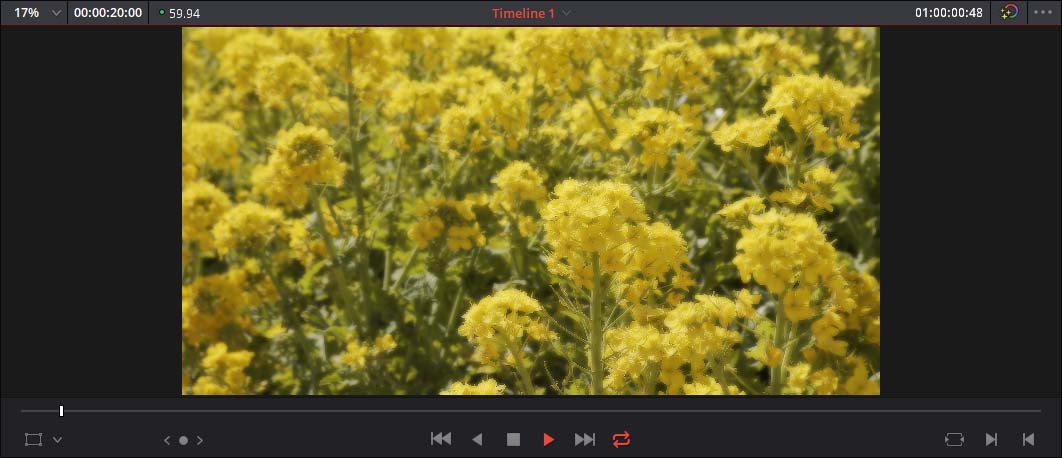
●ResolveFX ワープ「レンズ歪曲収差」:コマ落ちなし
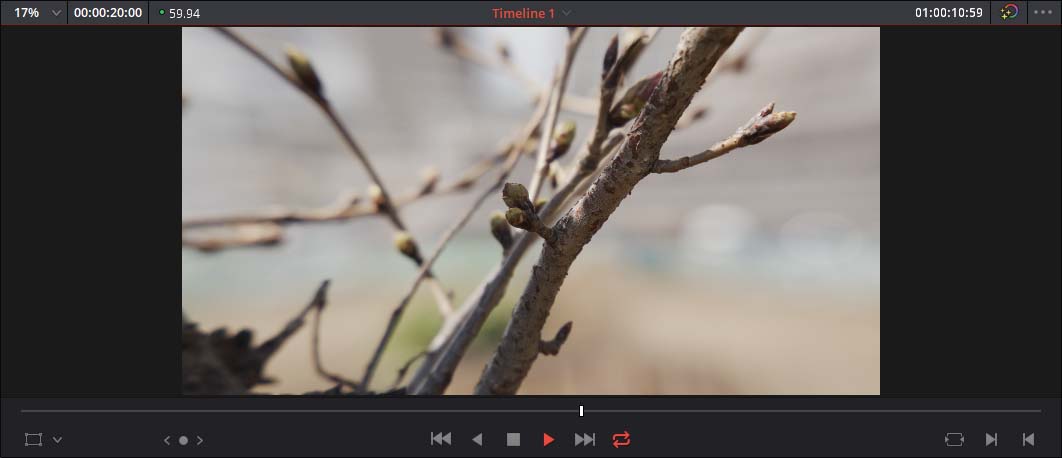
ここで2つのフィルターにおいて1秒間の再生コマ数が半分以下に落ちるものが出てきたが、「シャープ」や「ブラー」系ではコマ落ちはなかった。
タイトルアニメーションやノイズリダクションはさすがに重い
DaVinci Resolveの機能のうち、これは「リアルタイム再生は難しいだろうな」と予想していた「Fusion」を使ったタイトルアニメーションや、RAW現像時に併用するノイズリダクション機能「時間的ノイズ除去」では、さすがにコマ落ちなしの再生はできなかった。
タイトルアニメーションでは「Title Square Line Titling Text」を動画に重ねてみたが、29~30コマ程度の再生にとどまった。


「時間的ノイズ除去」では参照するフレーム数を変更できるが、フレーム数が「1」では39~40フレーム、最大の「5」では19フレーム程度と処理の重さに比例して表示するコマの数が減っていく。
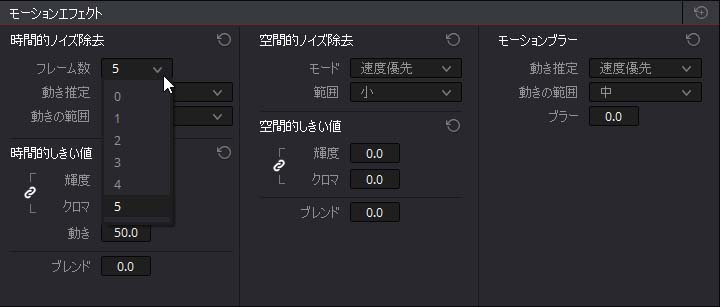
「プロキシモード」は効果あり
最後に、トランジション「クロスディゾルブ」+2D静止タイトル+エフェクト「シャープエッジ」の3つの効果を適用したタイムラインを作成してテストしたところ、解像度を落とさない設定では29~30とコマ落ちした。しかし「プロキシモード」で半分の「Half Resolution」にしたところ、コマ落ちしない再生が可能だった。4Kの半分でもフルHD解像度でプレビューできるので、これなら状況に合わせて切り替えながら編集するのも有効だと思う。
また、「カラー」ページでフィルムルックに変更できる「LUT」を適用してみたが、クリップに適用してプレビューするだけなら何とかコマ落ちなしで再生可能だった。
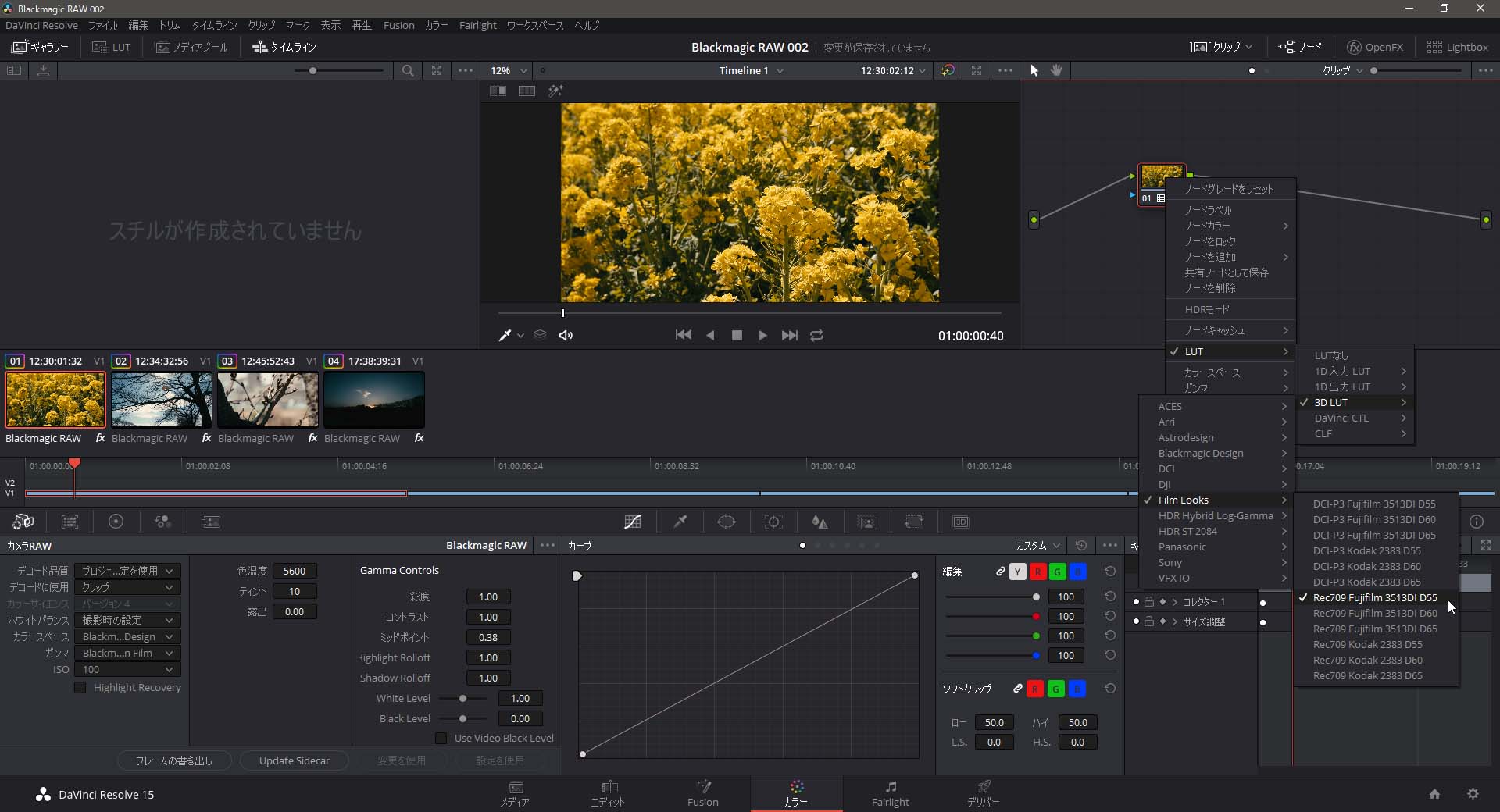
ただ、そこにタイトルやトランジションを適用していくと、「Half Resolution」にしないとコマ落ちした。RAW編集ではLUTを活用する人も多いと思うので、解像度を半分に落とすだけでスムーズな再生ができるなら、現実的な編集環境と言えそうだ。
まとめ
DaVinci ResolveはGPUを使う動画編集ソフトとして有名だが、重い処理になるとGPU使用率は90%を超え、やなりそれなりのものを利用しないと充分に性能が出ないようだ。また、「専用GPUメモリ」も処理によって変動し、今回の4K・RAW編集テストでは4.4GB~4.9GBの範囲で使用していた。つまりビデオメモリーは4GBでは足りず、最低でも8GBが必要というのは確かなようだ。
その意味では専用ビデオメモリーを8GB搭載し、プロフェッショナルユースにも応えられるQuadro RTX™ 4000の利用は、DaVinci ResolveにおけるRAW編集にはかなり有効であり、それを30万円台で購入できるマウスコンピューターの「DAIV-DQZ530H5-M2S2」はRAW編集においても注目できそうだ。
[Quadro RTX™ 4000を搭載するパソコンの情報はこちらから]
〇DAIV
https://www.mouse-jp.co.jp/creator/desktop/quadro_rtx/
〇MousePro
https://www.mouse-jp.co.jp/business/mpro-t/t300qr4/